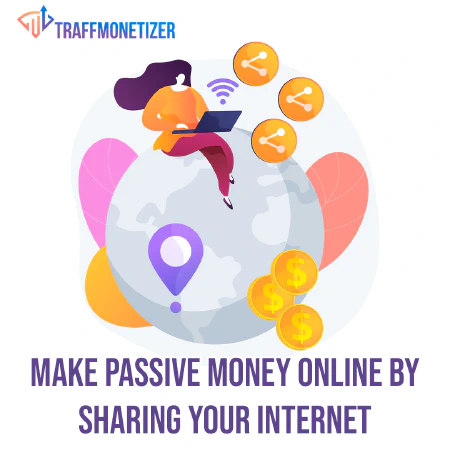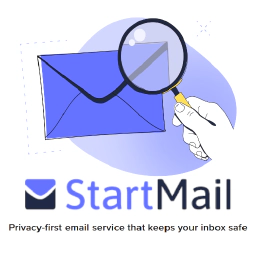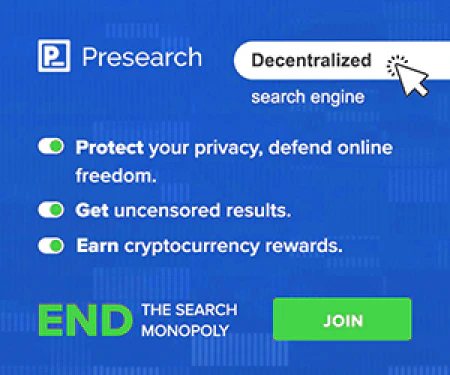GPO’s beheersen: Een uitgebreide gids voor effectief netwerkbeheer

Table of Contents
GPO 101: alles wat je moet weten over groepsbeleidsobjecten
Als je verantwoordelijk bent voor het beheer van een computernetwerk in je organisatie, heb je waarschijnlijk al gehoord van Groepsbeleidobjecten (GPO’s). Maar weet je eigenlijk wel wat ze zijn en hoe ze werken?
GPOs zijn een krachtige tool waarmee je instellingen** voor groepen computers of gebruikers in je netwerk centraal kunt beheren en configureren. Met GPO’s kun je alles beheren, van veiligheidsbeleid en software-installaties tot bureaubladinstellingen en inlogscripts.
Maar het instellen en beheren van GPO’s kan een ontmoedigende taak zijn, vooral voor wie er nieuw in is. Dat is waar GPO 101 om de hoek komt kijken. Deze uitgebreide gids geeft je alles wat je moet weten over GPO’s, inclusief wat ze zijn, hoe ze werken en hoe je ze effectief kunt beheren.
Of je nu een doorgewinterde IT-professional bent of net begint, deze gids geeft je de kennis en vaardigheden die je nodig hebt om optimaal te profiteren van GPO’s en je netwerkbeheertaken te stroomlijnen.
Wat zijn GPO’s en hoe werken ze?
Groepsbeleidobjecten (GPO’s) zijn een fundamenteel kenmerk van Microsoft Windows-besturingssystemen, ontworpen om beheerders in staat te stellen beleidsregels en instellingen voor gebruikers en computers binnen een Active Directory-domein te definiëren en op te leggen. GPO’s functioneren als een set regels die het gedrag van computers en gebruikers in het netwerk bepalen. Deze regels worden opgeslagen in een hiërarchische structuur binnen het Active Directory-domein en hun toepassing is gebaseerd op de locatie van gebruikers en computers in de hiërarchie.
Wanneer een gebruiker zich aanmeldt op een computer die deel uitmaakt van een Active Directory-domein, haalt de computer de relevante GPO’s op van de domeincontroller. Deze GPO’s worden vervolgens toegepast op de gebruiker en computer, zodat alle gedefinieerde instellingen of beleidsregels worden afgedwongen. Deze gecentraliseerde aanpak stelt beheerders in staat om instellingen voor groepen computers of gebruikers efficiënt te beheren en te configureren, waardoor consistentie in het hele netwerk wordt bevorderd.
GPO’s bieden uitgebreide configureerbaarheid, waardoor beheerders instellingen kunnen definiëren op verschillende gebieden, zoals:
Veiligheidsbeleid: Met GPO’s kan het beveiligingsbeleid in het hele netwerk worden afgedwongen. Dit beleid kan de complexiteit van wachtwoorden, drempels voor het blokkeren van accounts, firewallinstellingen en nog veel meer omvatten. Door GPO’s te implementeren kunnen organisaties hun netwerkbeveiliging verbeteren.
Software-installatie en -configuratie: GPO’s vergemakkelijken de geautomatiseerde installatie en configuratie van softwarepakketten op doelcomputers. Beheerders kunnen GPO’s definiëren die aangeven welke softwaretoepassingen moeten worden geïmplementeerd en automatisch geïnstalleerd op computers binnen het domein. Deze mogelijkheid stroomlijnt softwarebeheertaken en zorgt voor consistente softwareconfiguraties in het hele netwerk.
Desktopinstellingen: Met GPO’s kunnen beheerders bureaubladinstellingen definiëren en afdwingen op netwerkcomputers. Deze instellingen kunnen bureaubladachtergronden, schermbeveiligingconfiguraties, taakbalkvoorkeuren en andere visuele of functionele aspecten van de bureaubladomgeving omvatten. Door gebruik te maken van GPO’s voor bureaubladinstellingen kunnen organisaties een gestandaardiseerde gebruikerservaring op hun netwerkcomputers handhaven.
Inlogscripts: GPO’s kunnen worden gebruikt om inlogscripts uit te voeren, dit zijn sets van instructies die worden uitgevoerd wanneer een gebruiker inlogt op zijn computer. Aanmeldingsscripts kunnen verschillende acties uitvoeren, zoals netwerkstations toewijzen, verbinding maken met netwerkbronnen, opdrachten uitvoeren of specifieke gebruikersinstellingen configureren. Hierdoor kunnen beheerders gebruikersspecifieke taken en configuraties automatiseren tijdens het aanmeldproces.
De veelzijdigheid en kracht van GPOs maken ze tot een essentieel hulpmiddel voor efficiënt netwerkbeheer, consistente beleidshandhaving en gestroomlijnd beheer. Om GPO’s verder te verkennen en te leren hoe je ze effectief kunt gebruiken, kun je de brochure official Microsoft documentation on Group Policy
Voordelen van het gebruik van GPO’s
GPO’s (Group Policy Objects) bieden tal van voordelen bij het beheren en configureren van instellingen binnen je netwerk. Laten we eens kijken naar enkele van de belangrijkste voordelen:
Gecentraliseerd beheer en configuratie: Met GPOs kun je instellingen voor groepen computers of gebruikers in je netwerk centraal beheren en configureren. Deze gecentraliseerde aanpak vereenvoudigt het beheer en bespaart tijd en moeite, vooral in grotere netwerken. In plaats van handmatig instellingen te configureren op elke computer of gebruikersaccount, kun je eenmalig beleidsregels definiëren en deze automatisch laten toepassen op de relevante doelen.
Consistente handhaving van beleidsregels: Met GPO’s kun je beleidsregels en instellingen consistent afdwingen in je hele netwerk. Door beleidsregels op domein- of OU-niveau te definiëren, kun je ervoor zorgen dat alle computers en gebruikers zich houden aan de gespecificeerde configuraties. Deze consistentie verbetert de beveiliging en vermindert het risico op kwetsbaarheden of verkeerde configuraties die kunnen leiden tot inbreuken op de beveiliging of operationele problemen.
Automatisering van netwerkbeheertaken: GPO’s maken het mogelijk om verschillende netwerkbeheertaken te automatiseren, waardoor de activiteiten worden gestroomlijnd en de consistentie wordt gewaarborgd. Je kunt GPOs bijvoorbeeld gebruiken om software installatie en configuratie te automatiseren, zodat je softwarepakketten kunt implementeren op doelcomputers zonder handmatige tussenkomst. Daarnaast kun je bureaubladinstellingen zoals achtergrond, screensaver en beveiligingsopties afdwingen in het hele netwerk. GPOs maken het ook mogelijk om inlogscripts uit te voeren die specifieke acties uitvoeren wanneer gebruikers inloggen, zoals het toewijzen van netwerkstations of het uitvoeren van aangepaste opdrachten.
Door gebruik te maken van de kracht van GPOs kun je efficiënt beheer, consistente beleidshandhaving en gestroomlijnde automatisering van netwerkbeheertaken bereiken. Dit leidt uiteindelijk tot verbeterde productiviteit, beveiliging en stabiliteit binnen je netwerkomgeving.
Om meer te weten te komen over GPO’s en de mogelijkheden ervan, kun je de brochure official Microsoft documentation on Group Policy
GPO-hiërarchie en -inheritantie
Op het gebied van Groepsbeleidobjecten (GPO’s) is het begrijpen van de concepten GPO-hiërarchie en overerving cruciaal voor effectief beheer en configuratie van instellingen binnen een Active Directory-domein. Laten we ons eens verdiepen in deze concepten en onderzoeken hoe ze uw netwerk beïnvloeden.
GPO hiërarchie: GPO’s zijn georganiseerd in een hiërarchische structuur, beginnend met de domain GPO op het hoogste niveau. Deze domein-GPO omvat instellingen die van toepassing zijn op alle computers en gebruikers binnen het domein. Onder de domein-GPO heb je Organizational Unit (OU) GPO’s die instellingen bevatten die specifiek zijn voor de computers en gebruikers binnen elke OU. Met deze hiërarchische structuur kunt u instellingen toepassen op verschillende niveaus, voor verschillende groepen of afdelingen binnen uw organisatie.
Stel bijvoorbeeld dat je een Active Directory-domein hebt met de naam “example.com”. Binnen dit domein hebt u verschillende OU’s, zoals “Verkoop”, “Marketing” en “Financiën”. Elk van deze OUs kan zijn eigen GPOs hebben die specifieke configuraties toepassen op de computers en gebruikers binnen deze OUs. Deze hiërarchische indeling vergemakkelijkt de gerichte toepassing van beleidsregels en instellingen.
GPO-overerving: Wanneer een GPO is gekoppeld aan een OU, worden de instellingen die in die GPO zijn gedefinieerd, geërfd door alle OU’s en objecten binnen de bovenliggende OU. Deze overerving zorgt voor consistente beleidshandhaving in de hele hiërarchie. Houd er echter rekening mee dat instellingen in child OU’s die van parent OU’s kunnen overschrijven, wat flexibiliteit en fijnmazige controle over configuraties biedt.
Laten we een voorbeeld bekijken. Stel dat je een OU hebt met de naam “Marketing” en een OU met de naam “Grafisch ontwerp”. Als je een GPO koppelt aan de bovenliggende OU “Marketing”, zijn de instellingen van de GPO van toepassing op alle objecten binnen zowel de OU “Marketing” als de OU “Graphic Design”. Als je echter een afzonderlijke GPO specifiek koppelt aan de OU “Grafisch ontwerp”, hebben de instellingen in die GPO voorrang op de geërfde instellingen van de bovenliggende GPO.
Inzicht in de GPO-hiërarchie en overerving is cruciaal omdat deze het bereik en de voorrang bepalen van instellingen die worden toegepast op computers en gebruikers binnen je netwerk. Door GPO’s strategisch te organiseren en te configureren, kan je consistente beleidshandhaving garanderen en tegelijk tegemoetkomen aan specifieke vereisten op verschillende niveaus van je organisatiestructuur.
Voor meer informatie en gedetailleerde voorbeelden kun je de brochure official Microsoft documentation on GPO processing and precedence
Group Policy Management Console (GPMC)
De Group Policy Management Console (GPMC) is een krachtige tool die het beheer van Group Policy Objects (GPOs) in je netwerk vergemakkelijkt. Het biedt een gebruiksvriendelijke grafische interface voor het efficiënt aanmaken, bewerken en beheren van GPO’s.
Met GPMC kun je verschillende taken uitvoeren met betrekking tot GPO-beheer, waaronder:
- De GPO-hiërarchie bekijken en beheren: Met de GPMC kun je de GPO-hiërarchie in je netwerk visualiseren en er doorheen navigeren. Je kunt eenvoudig de relatie tussen verschillende GPO’s en hun koppeling met Organizational Units (OU’s) begrijpen.
- GPO’s aanmaken en bewerken: De GPMC biedt intuïtieve opties voor het aanmaken van nieuwe GPOs. Je kunt bijvoorbeeld met de rechtermuisknop klikken op een OU en “Maak een GPO in dit domein en koppel het hier” selecteren. Hiermee kun je eenvoudig GPO’s koppelen aan specifieke OU’s. Eenmaal aangemaakt, kun je GPOs bewerken door ze te selecteren in de GPMC en te klikken op de knop “Bewerken”.
- GPO’s koppelen aan OU’s: Met de GPMC kun je GPO’s aan specifieke OU’s koppelen, zodat het beleid en de instellingen die in de GPO’s zijn gedefinieerd, worden toegepast op de overeenkomstige computers en gebruikers binnen die OU’s. Dit mechanisme helpt bij het implementeren van gerichte instellingen. Dit koppelingsmechanisme helpt bij het implementeren van gerichte configuraties voor verschillende groepen in je netwerk.
- ** GPO-status en -instellingen bekijken**: De GPMC biedt uitgebreide informatie over de status en instellingen van je GPOs. Je kunt eenvoudig de toegepaste beleidsregels, configuraties en overervingsdetails voor elke GPO controleren. Met deze zichtbaarheid kun je GPO implementaties effectief valideren en problemen oplossen.
- Het delegeren van GPO-beheertaken: De GPMC ondersteunt het delegeren van GPO-beheertaken naar andere beheerders. Met deze functie kun je verantwoordelijkheden verdelen en GPO-beheerprocessen binnen je organisatie stroomlijnen.
De GPMC is een onmisbaar hulpmiddel voor het beheren van GPO’s en wordt meegeleverd met Windows Server 2008 en latere versies. Om meer te weten te komen over de GPMC en de functionaliteiten ervan, kun je de brochure official Microsoft documentation
GPO’s aanmaken en bewerken
Het maken en bewerken van Groepsbeleidobjecten (GPO’s) is een relatief eenvoudig proces met behulp van de Groepsbeleidbeheerconsole (GPMC). Om een nieuwe GPO aan te maken, klik je met de rechtermuisknop op de OU waar je de GPO wilt koppelen en selecteer je “Maak een GPO in dit domein en koppel het hier”. Vervolgens kun je de GPO een naam geven en de instellingen configureren. Stel bijvoorbeeld dat je een GPO wilt maken om een specifiek beveiligingsbeleid voor een groep computers af te dwingen. Je navigeert naar de juiste OU in de GPMC, klikt met de rechtermuisknop en selecteert “Maak een GPO in dit domein en koppel het hier”. Vervolgens kun je de GPO een naam geven, zoals “Security Policy GPO”, en de gewenste beveiligingsinstellingen configureren in de GPO, zoals vereisten voor wachtwoordcomplexiteit of firewallregels.
Om een GPO te bewerken, selecteer je gewoon de GPO in de GPMC en klik je op de knop “Bewerken”. Dit opent de Group Policy Editor, waarmee je de instellingen in de GPO kunt configureren. In de Editor Groepsbeleid kun je door verschillende beleidscategorieën navigeren en de instellingen ervan aanpassen op basis van je vereisten. Stel bijvoorbeeld dat je een bestaande GPO hebt die bureaubladinstellingen definieert voor een groep gebruikers. Je kunt de GPO selecteren in de GPMC, klikken op de knop “Bewerken” en vervolgens navigeren naar de sectie “Gebruikersconfiguratie” in de Editor Groepsbeleid. Van daaruit kun je verschillende instellingen met betrekking tot de bureaubladomgeving wijzigen, zoals achtergrond, screensaver of mapomleiding.
Bij het maken en bewerken van GPO’s is het belangrijk om best practices te volgen om ervoor te zorgen dat je GPO’s effectief en efficiënt zijn. Dit omvat het testen van GPO’s in een niet-productieomgeving voordat je ze in je netwerk implementeert en het documenteren van je GPO-configuraties voor toekomstig gebruik. Door deze praktijken te volgen, minimaliseer je het risico op onbedoelde gevolgen en zorg je ervoor dat je GPOs overeenstemmen met de vereisten van je netwerk.
Voor meer gedetailleerde informatie over het maken en bewerken van GPO’s kun je de handleiding official Microsoft documentation
Algemene GPO-instellingen en configuraties
Als het gaat om Groepsbeleidobjecten (GPO’s), is er een breed scala aan instellingen en configuraties die kunnen worden gebruikt om je netwerk te beheren en te controleren. Hier zijn enkele van de meest voorkomende instellingen en configuraties:
Veiligheidsbeleid: Met GPO’s kun je beveiligingsbeleid afdwingen in je netwerk. Dit omvat instellingen zoals wachtwoordbeleid, toewijzing van gebruikersrechten en beveiligingsopties. Door deze beleidsregels te definiëren en toe te passen via GPO’s, kun je de algemene beveiliging van je organisatie verbeteren.
Software-installatie en -configuratie: GPOs bieden een krachtig mechanisme voor het installeren van applicaties en het configureren van applicatie-instellingen op netwerkcomputers. Je kunt GPOs gebruiken om automatisch softwarepakketten te installeren, applicatie-instellingen aan te passen en te zorgen voor consistente software-instellingen in je netwerk. Je kunt bijvoorbeeld productiviteitstools zoals Microsoft Office of bedrijfsapplicaties specifiek voor jouw organisatie implementeren.
Desktopinstellingen: Met GPO’s kun je bureaubladinstellingen definiëren en afdwingen op netwerkcomputers. Dit omvat het configureren van de bureaubladachtergrond, schermbeveiliging, taakbalkvoorkeuren en meer. Door gestandaardiseerde bureaubladinstellingen af te dwingen, kun je een consistente gebruikerservaring garanderen en de visuele samenhang binnen je organisatie behouden.
Inlogscripts: GPO’s zorgen ervoor dat inlogscripts worden uitgevoerd wanneer gebruikers zich aanmelden op hun computer. Deze scripts kunnen verschillende acties uitvoeren, zoals netwerkstations toewijzen, verbinding maken met bronnen, opdrachten uitvoeren of gebruikersspecifieke instellingen configureren. Aanmeldingsscripts automatiseren repetitieve taken en stellen je in staat om de gebruikersomgeving tijdens het aanmelden te personaliseren.
Instellingen voor Internet Explorer**: GPOs bieden granulaire controle over Internet Explorer instellingen op netwerkcomputers. Je kunt instellingen configureren zoals proxy-instellingen, startpagina’s, beveiligingszones en meer. Dit zorgt voor een gestandaardiseerde webbrowserervaring en maakt de handhaving van beveiligingsmaatregelen in de hele organisatie mogelijk.
Windows Update-instellingen**: Met GPOs kun je Windows Update instellingen configureren op netwerkcomputers. Je kunt automatisch updatebeleid opgeven, update-installaties plannen en het updategedrag regelen. Dit zorgt ervoor dat computers in je netwerk up-to-date blijven met de laatste beveiligingspatches en functie-updates.
De specifieke instellingen en configuraties die je implementeert met GPO’s hangen af van de unieke behoeften en vereisten van je organisatie. Om de uitgebreide reeks beschikbare GPO-instellingen te verkennen, kun je de brochure official Microsoft documentation on Group Policy settings
Door gebruik te maken van de kracht van GPOs en deze instellingen aan te passen aan de doelstellingen van je organisatie, kun je een goed beheerde en gecontroleerde netwerkomgeving opzetten die is afgestemd op je specifieke vereisten.
Problemen met GPO’s oplossen
Hoewel Groepsbeleidobjecten (GPO’s) krachtige hulpmiddelen zijn voor het beheren van netwerkconfiguraties, kunnen ze af en toe problemen ondervinden die het oplossen van problemen vereisen. Hier zijn enkele veelvoorkomende problemen die u kunt tegenkomen met GPO’s:
GPO’s worden niet toegepast: Soms worden GPOs niet toegepast op doelcomputers of gebruikers. Dit kan verschillende oorzaken hebben, zoals een onjuiste GPO-configuratie, conflicten met andere GPO’s of problemen met de toepassingsvolgorde. Om dit probleem te diagnosticeren, kun je het hulpprogramma Groepsbeleidsresultaten (GPResult) gebruiken. Met GPResult kun je de toegepaste GPO-instellingen op een specifieke computer of gebruiker bekijken, zodat je eventuele afwijkingen of fouten kunt identificeren.
Er worden onjuiste instellingen toegepast**: In sommige gevallen kunnen GPO’s onjuiste instellingen toepassen op computers of gebruikers, wat leidt tot ongewenst gedrag. Dit kan het gevolg zijn van verkeerde configuraties in de GPO zelf of van conflicten met andere GPOs. Om dit probleem op te lossen, kun je de tool Group Policy Modeling gebruiken. Met de Group Policy Modeling tool kun je de toepassing van GPO’s op een specifieke computer of gebruiker simuleren, zodat je inzicht krijgt in de instellingen die zullen worden toegepast en eventuele discrepanties of conflicten kunt identificeren.
GPO-replicatieproblemen: In een omgeving met meerdere domeincontrollers moeten GPO’s correct worden gerepliceerd om een consistente toepassing in het netwerk te garanderen. Als GPO-replicatie mislukt of fouten vertoont, kan dit leiden tot inconsistente beleidshandhaving. Om problemen met GPO-replicatie op te lossen, kun je de replicatiebewakingstools raadplegen die door je directoryservice worden geleverd, zoals Active Directory Replication Status Tool (ADREPLSTATUS). Met deze tools kunt u de replicatiestatus van GPO’s tussen domeincontrollers controleren en eventuele replicatiefouten of -vertragingen identificeren.
Bij het oplossen van GPO-problemen is het belangrijk om een grondige kennis te hebben van de GPO-configuratie en van de tools die beschikbaar zijn voor het diagnosticeren en oplossen van problemen. Daarnaast kan het up-to-date blijven met de laatste Microsoft documentatie over het oplossen van GPO problemen waardevolle inzichten en oplossingen bieden voor veelvoorkomende GPO-gerelateerde problemen.
Door GPO-problemen effectief op te lossen, kun je zorgen voor een soepele werking en consistente toepassing van beleidsregels en instellingen in je hele netwerk.
Best practices voor GPO-beheer
Om de effectiviteit en efficiëntie van uw Groepsbeleidobjecten (GPO’s) te maximaliseren, is het essentieel om best practices voor GPO-beheer te volgen. Door u aan deze praktijken te houden, kunt u een soepele werking van uw netwerkbeheertaken garanderen. Hier zijn enkele aanbevolen best practices:
Test GPO’s in een niet-productieomgeving: Voordat je GPO’s in je productienetwerk implementeert, is het cruciaal om ze testen in een niet-productieomgeving. Zo kun je mogelijke problemen of conflicten identificeren en oplossen voordat ze een impact hebben op je live netwerk.
Documenteer GPO-configuraties**: Het documenteren van je GPO-configuraties is essentieel voor toekomstige referentie en probleemoplossing. Deze documentatie moet details bevatten zoals het doel van de GPO, de instellingen en eventuele afhankelijkheden of vereisten.
Gebruik beschrijvende namen**: Geef beschrijvende en betekenisvolle namen aan je GPOs. Duidelijke en intuïtieve namen maken het gemakkelijker om het doel of de functie van elke GPO te identificeren, vooral wanneer je een groot aantal GPO’s in je netwerk beheert.
Implementeer beveiligingsfiltering**: Om ervoor te zorgen dat GPOs alleen worden toegepast op de juiste gebruikers en computers, gebruik je security filtering. Dit houdt in dat GPOs worden toegepast op basis van beveiligingsgroepslidmaatschap of andere criteria. Door gebruik te maken van beveiligingsfiltering kan je ervoor zorgen dat GPOs gericht worden op de beoogde ontvangers, wat de beveiliging en efficiëntie verhoogt.
Vermijd GPO overcomplicatie**: Hoewel GPO’s veel flexibiliteit bieden, is het belangrijk om overcomplicatie** te vermijden. Het opnemen van te veel instellingen of configuraties in één GPO kan het beheren en oplossen van problemen bemoeilijken. Overweeg in plaats daarvan om aparte GPO’s te maken voor verschillende doeleinden of configuraties, waarbij elke GPO gericht blijft op een specifieke set instellingen.
Door deze best practices te implementeren, kun je het beheer van je GPO’s optimaliseren, netwerkconfiguratietaken stroomlijnen en een consistente en efficiënte werking van je netwerk garanderen.
Voor meer informatie over best practices voor GPO-beheer kun je Microsoft’s officiële documentatie over Groepsbeleidbeheer raadplegen. Deze bron bevat gedetailleerde informatie en aanbevelingen om je te helpen GPO’s effectief te beheren in je netwerk.
Conclusie
Concluderend, Groepsbeleidobjecten (GPO’s) bieden aanzienlijke voordelen bij het beheren en configureren van instellingen binnen een Windows-netwerk. Door gebruik te maken van de GPO-hiërarchie en -erfenis, de Group Policy Management Console (GPMC) te gebruiken en de best practices te volgen, kun je GPO’s effectief beheren en consistentie in je netwerk behouden.
GPO’s bieden gecentraliseerde controle over kritieke aspecten zoals veiligheidsbeleid, software-installaties en bureaubladinstellingen. Dit controleniveau helpt om gestandaardiseerde configuraties af te dwingen, de beveiliging te verbeteren en netwerkbeheertaken te stroomlijnen.
Inzicht in de GPO-hiërarchie is cruciaal om ervoor te zorgen dat instellingen correct worden toegepast. GPO’s zijn georganiseerd in een hiërarchische structuur binnen het Active Directory-domein, beginnend met de domein-GPO en uitbreidend naar GPO’s van organisatorische eenheden (OU). Deze structuur maakt overerving mogelijk, waarbij OU’s van kinderen instellingen erven van OU’s van ouders, maar deze indien nodig ook kunnen overschrijven.
De Group Policy Management Console (GPMC) is een krachtige tool die het beheer en de administratie van GPOs vergemakkelijkt. Het biedt een uitgebreide interface voor het maken, bewerken en koppelen van GPO’s aan de juiste containers in je netwerk. Bovendien kun je met de GPMC geavanceerde taken uitvoeren zoals back-up en herstel, rapportage en delegatie van beheerdersrechten.
Bij het oplossen van GPO-problemen kunnen tools zoals GPResult en Group Policy Modeling helpen bij het diagnosticeren en oplossen van problemen. Met GPResult kunt u de GPO-instellingen bekijken die zijn toegepast op een specifieke computer of gebruiker, terwijl u met Group Policy Modeling de toepassing van GPO’s kunt simuleren om eventuele conflicten of discrepanties te identificeren.
Door best practices voor GPO-beheer te volgen, waaronder het testen van GPO’s in een niet-productieomgeving, het documenteren van configuraties, het gebruik van beschrijvende namen, het implementeren van beveiligingsfiltering en het vermijden van overcomplicatie, kun je de effectiviteit en efficiëntie van je GPO’s optimaliseren.
Over het algemeen stellen GPO’s IT-beheerders in staat om netwerkbeheertaken te stroomlijnen, consistente configuraties af te dwingen en de beveiliging van hun Windows-netwerken te verbeteren. Het omarmen van GPO’s en de bijbehorende tools en best practices kan je IT-beheer aanzienlijk verbeteren en bijdragen aan een goed beheerde netwerkomgeving.
Voor meer informatie en gedetailleerde richtlijnen over het beheer van GPO’s kun je Microsoft’s officiële documentatie over Groepsbeleid raadplegen. Deze bron biedt uitgebreide informatie, voorbeelden en best practices om je te helpen GPO’s effectief in te zetten in je netwerk.
Referenties
- Group Policy Overview - Microsoft Documentation
- Group Policy Management Console (GPMC) - Microsoft Download Center
- Troubleshoot Group Policy - Microsoft Documentation
- Best Practices for Group Policy - Microsoft Documentation